スポンサーリンク
はがきデザインキット喪中2024
一年以内に近親者に不幸があった時に、年賀状でのご挨拶を辞退する場合に差し出します。
普段お世話になっている人には、年賀状でご挨拶をすることができないのは残念なので、年賀状を出せない時には、寒中見舞いでご挨拶をしておきたいです。
まずは、喪中はがきを出すことが先決です。
テレビなどで年賀状のCMが出てくると焦りますね。
はがきデザインキットは年賀状作成だけのものではなく、はがき作成ソフトです。年賀状以外のテンプレートも入っているので、もちろん喪中はがきも作ることができます。
はがきデザインキットで喪中はがきを作成する
喪中はがきの作り方は、年賀状の作り方と何ら変わりません。
テンプレートを探します。
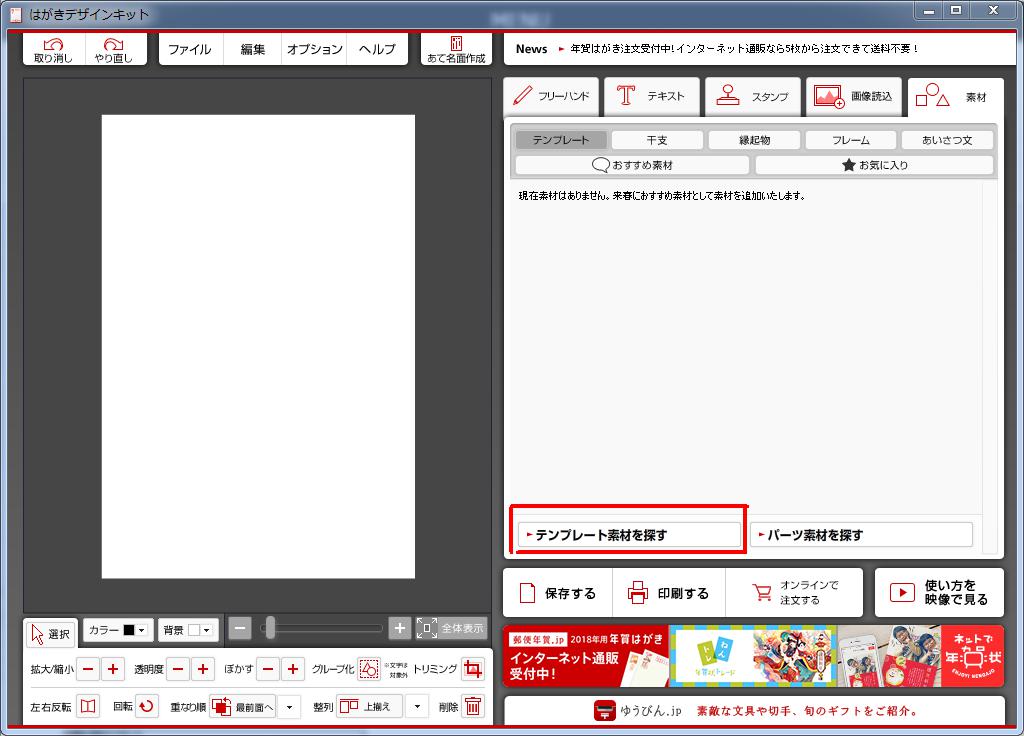
次にシーンを「喪中」に変えて検索します。
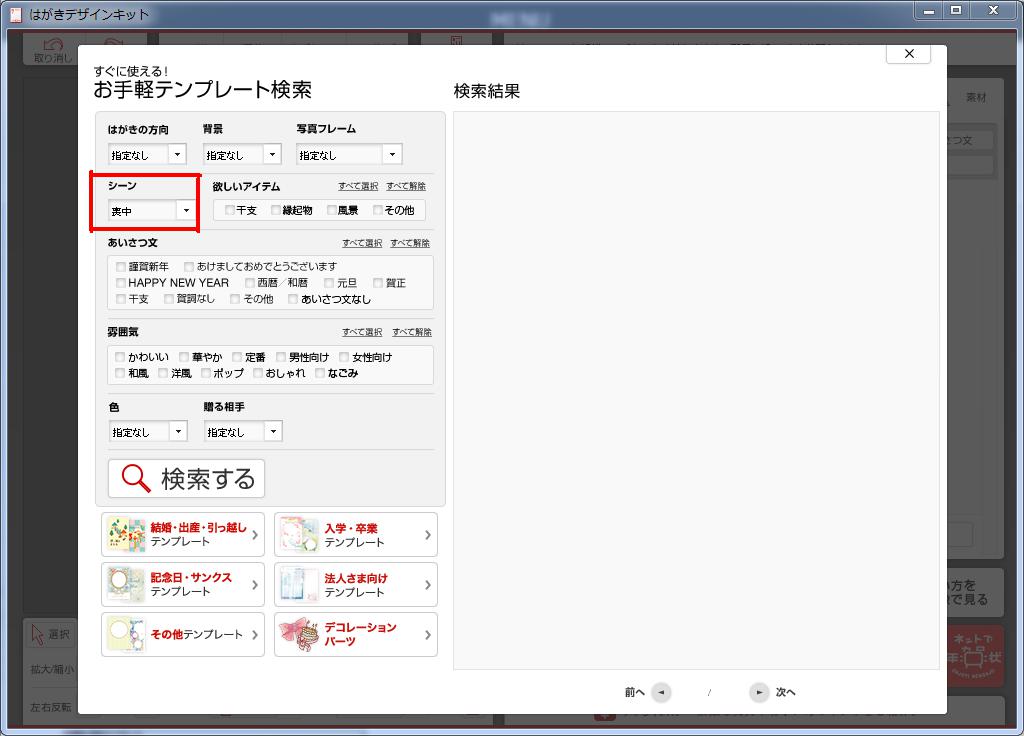
右側に検索結果が出てきました。
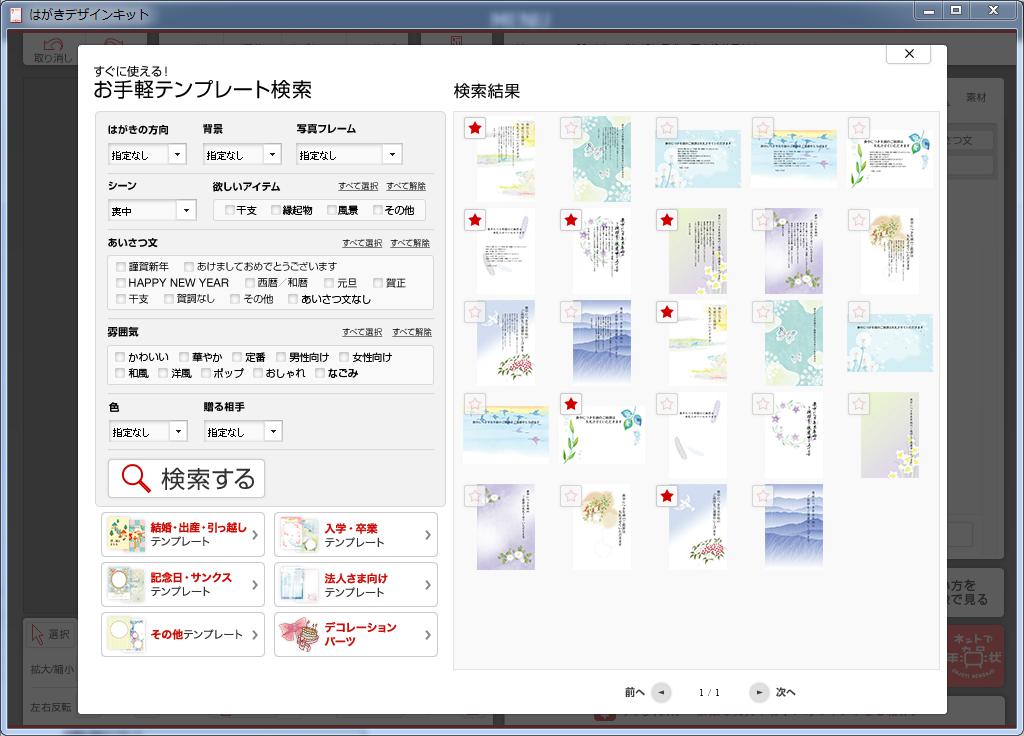
ちょっと小さくて見えにくいかもしれませんが、気になったテンプレートの左側をクリックして、お気に入りにいれます。
右上の「?」を押して、この画面を閉じます。
元の画面に戻りましたね。
★お気に入りをクリックすると、右側にお気に入りにいれたテンプレートが出てくるので、左側にドラッグアンドドロップすると、大きく表示されるので、これでもうほとんど喪中はがきが完成したようなものです。
喪中はがきに盛り込む内容
喪中はがきにはたいてい書いてある内容があります。
年頭のあいさつを失礼する内容
誰が、いつ、何歳でなくなったか
お礼と今後の挨拶
日付
「誰が、いつ、何歳でなくなったか」ですが、最近死亡原因を書いてある場合もありますが、最近は、書いてないはがきが多いように思います。
死亡原因だけではなくて、何歳でなくなったかということも書いてない場合が多いです。
個人情報保護という世の中になってきたので、親しい間柄といえども、そのような情報は極力出さないということなのだとおもっています。
喪中はがきにコメントを入れる方法
はがきデザインキットを使ったことがないからなら、はがきデザインキットにテキストでコメントをどのように入れるか戸惑ってしまうことがあるかもしれませんので、簡単に説明します。
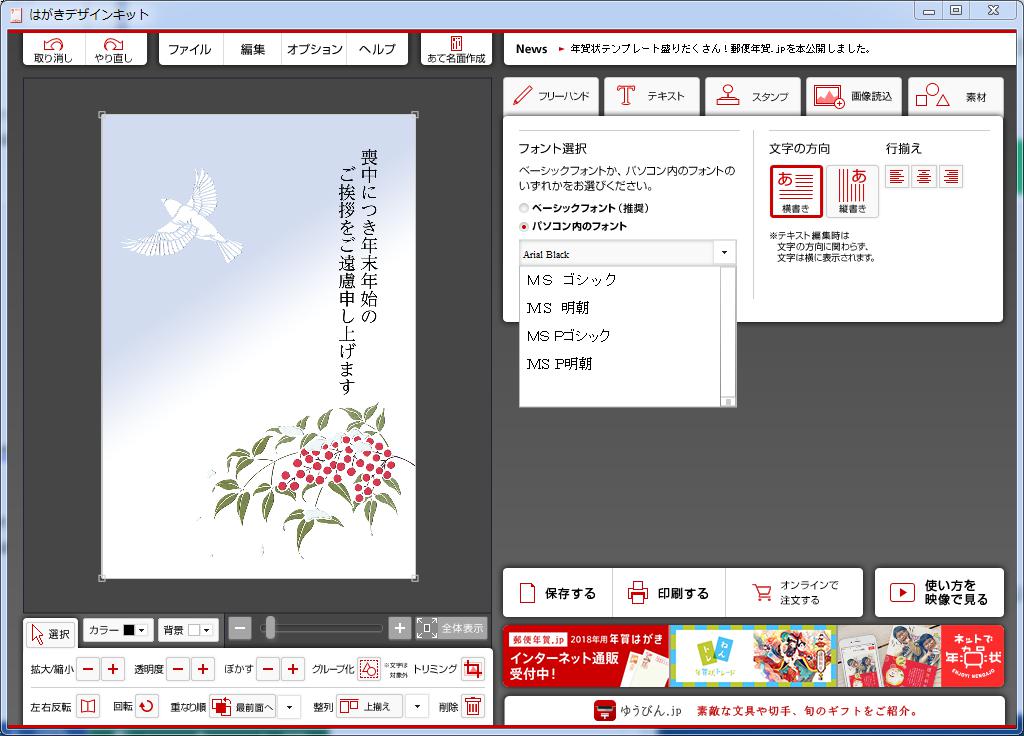
右側の「テキスト」をクリックして、文字の方向を選びます。この場合だと縦書きを選びます。それからその左側のフォントを選びます。
フォントはパソコンに入っているフォントも選ぶことができます。いつも使っているMS明朝やMSゴシックは下の方までスクロールすると出てきます。
例えば、MS明朝を選択して、右側の縦書きを選択して、左側の画面をクリックするとテキストボックスが出現します。
このテキストボックスに必要事項を入れると、喪中はがきが完成します。
このテキストボックスはいくつでも作ることが出来るので、必要に応じて作って下さい。
喪中はがきを出す相手
単純に考えて、年賀状をやり取りしている人全てにだすことが自然ではないかと思っています。しかし、親戚やわかりきっているところへは出さないというやり方もアルようですが、私としては出したほうがいいと思っています。
そもそも、年賀状は新年のご挨拶をするということですから、わかりきっているとは言え、本年は失礼親します。と挨拶しても悪いことはないと思います。わかりきっていても挨拶をするほうがかえって丁寧ではないかと思うわけです。
スポンサーリンク
